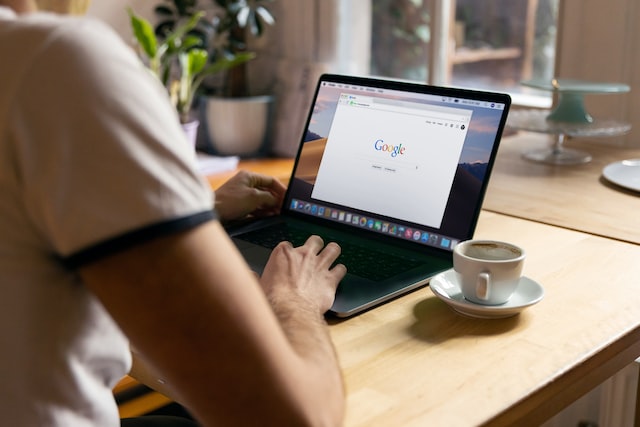
Nettoyer le cache de Google Chrome peut aider à améliorer les performances du navigateur en supprimant les données temporaires stockées sur votre ordinateur. Voici les étapes à suivre pour nettoyer le cache de Google Chrome :
- Ouvrez Google Chrome Assurez-vous que Google Chrome est ouvert sur votre ordinateur.
- Accédez aux paramètres de Chrome Cliquez sur les trois points en haut à droite de la fenêtre de Chrome pour ouvrir le menu des paramètres.
- Ouvrez les paramètres avancés Faites défiler jusqu’au bas de la page des paramètres et cliquez sur « Avancé ».
- Accédez aux paramètres de confidentialité et de sécurité Sous « Confidentialité et sécurité », cliquez sur « Effacer les données de navigation ».
- Choisissez les données à effacer Dans la fenêtre qui s’ouvre, choisissez les types de données à effacer. Pour nettoyer le cache, cochez la case « Images et fichiers en cache ».
- Sélectionnez la période à effacer Vous pouvez également choisir la période pour laquelle vous souhaitez effacer les données en utilisant le menu déroulant en haut de la fenêtre.
- Cliquez sur « Effacer les données » Une fois que vous avez sélectionné les données à effacer, cliquez sur le bouton « Effacer les données » en bas de la fenêtre pour supprimer le cache de Google Chrome.
- Attendez la fin de l’opération Attendez que Google Chrome efface les données de navigation. Cela peut prendre quelques instants en fonction de la quantité de données à effacer.
En suivant ces étapes simples, vous pouvez nettoyer le cache de Google Chrome et améliorer les performances de votre navigateur. Il est recommandé de nettoyer le cache régulièrement pour éviter les problèmes de performance et pour garantir une expérience de navigation fluide.
